Kuidas Dropboxi kontot kustutada
Olenemata sellest, kas olete otsustanud kõik oma failid teisaldada pilvesalvestusplatvormvõi teil pole sellest lihtsalt kasu Dropbox enam on Dropboxi konto kustutamine ja Dropboxi arvutist desinstallimine üsna lihtne.
Dropboxi konto kustutamiseks peate seda tegema veebibrauseris saidil Dropbox.com. Seda ei saa teha töölauakliendist ega ühestki mobiilirakendusest.
Mis juhtub, kui kustutate oma Dropboxi konto
Kui kustutate oma Dropboxi konto, kaotate juurdepääsu ja funktsionaalsuse peaaegu kõigele, mida olete Dropboxis kunagi kasutanud. Dropboxi konto kustutamine tähendab:
- Kaotate kõik oma Dropboxi kontole salvestatud andmed, kuna teie failid kustutatakse Dropboxi serveritest.
- Teie seadmed katkestatakse automaatselt Dropboxiga ja lõpetavad sünkroonimise.
- Te ei pääse oma Dropbox.com-i kontole juurde, kuid failid on endiselt juurdepääsetavad teie arvuti kaustas Dropbox.
- Te ei saa selles olevaid faile redigeerida jagatud kaustad.
- Inimesed, kellega faile jagasite, pääsevad neile endiselt juurde.
Kuidas oma Premium Dropboxi konto alandada tasuta kontoks
Kui teil on Plus- või Professional Dropboxi konto tellimus, saate selle kustutamise asemel lihtsalt oma tellimuse alandada Basicu tasuta kontole.
Navigeerige Dropbox.com veebibrauseris ja logige sisse oma kontole.
-
Navigeerige Dropboxi tühistamise leht ja valige Tühista oma Plus- või Professional-tellimus.
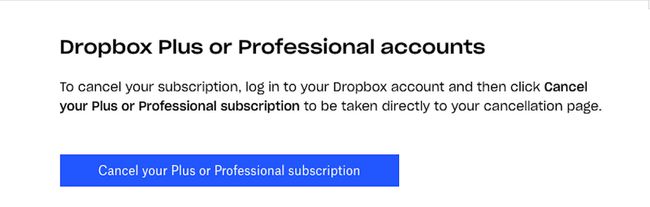
Teise võimalusena saate valida teie profiili ikoon > Seaded > Plaan.
Teid suunatakse teie konto vahekaardile Plaan. Kerige lehe allossa ja valige Tühista plaan.
-
Esitage antud väljadele põhjus, miks soovite madalamale versioonile üle minna, ja teile saadetakse meilisõnum, mis kinnitab tellimuse tühistamist. Teie Dropbox Pro või Professional konto muudetakse seejärel automaatselt teie järgmise arveldustsükli alguses põhikontoks.
Kui teie failid ületavad uue salvestuskvoodi pärast madalamale versioonile üleminekut, lõpetab Dropbox teie failide sünkroonimise.
Kuidas oma Dropboxi kontot kustutada
Kui olete kindel, et soovite oma Dropboxi konto ja kõik selle andmed kustutada, järgige alltoodud samme.
Kuigi Dropbox alustab teie andmete kustutamist alles 30 päeva pärast konto kustutamist, ei saa teie Dropboxi kontot pärast selle kustutamist taastada.
Liikuge veebibrauseris saidile Dropbox.com ja logige sisse oma kontole.
-
Kaaluge kõigi või vähemalt osa Dropboxi kontole salvestatud failide allalaadimist. Selleks valige MinuFailid vasakpoolses vertikaalmenüüs ja tehke ühte järgmistest.
- Laadige alla kõik oma failid korraga: Hõljutage kursorit vasakule Nimi silt ülaosas ja valige seest märkeruut mis ilmub selle kõrvale. Valitakse kõik teie failid, mis on märgitud nende kõrval oleva sinise linnukesega.
- Laadige alla ainult mõned valitud failid korraga: Hõljutage kursorit mis tahes valitud failinimest vasakul märkeruut mis ilmub selle kõrvale. Korrake sama paljude failide puhul, mille soovite alla laadida.
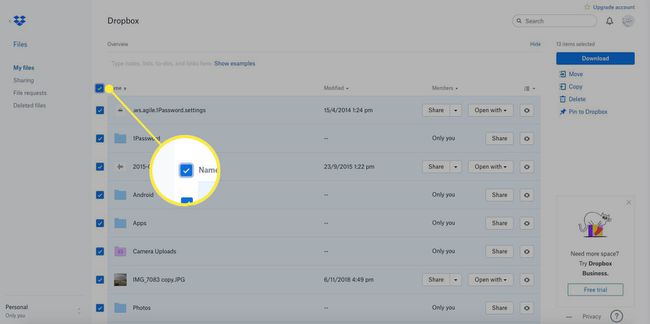
-
Kui olete lõpetanud, valige Lae alla paremas ülanurgas.
Failide allalaadimine võib veidi aega võtta, olenevalt allalaaditavatest failidest ja faili suurusest.
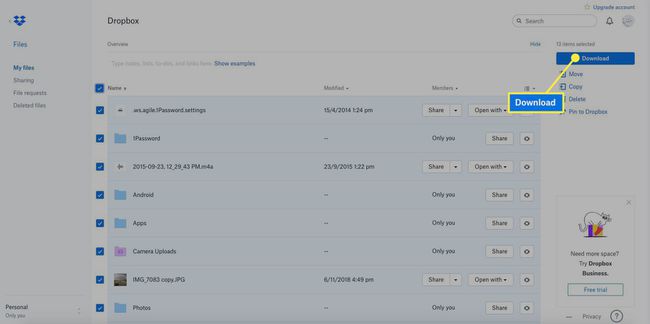
-
Klõpsake teie profiili ikoon paremas ülanurgas.
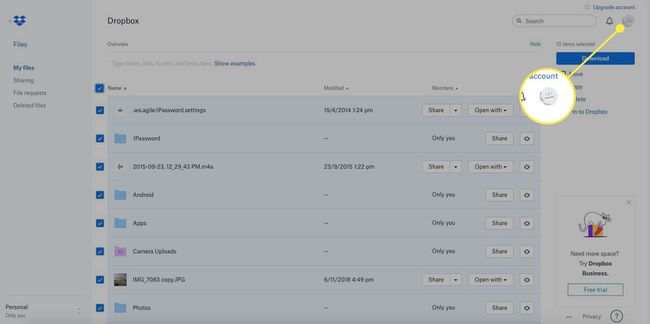
-
Valige Seaded ripploendist.
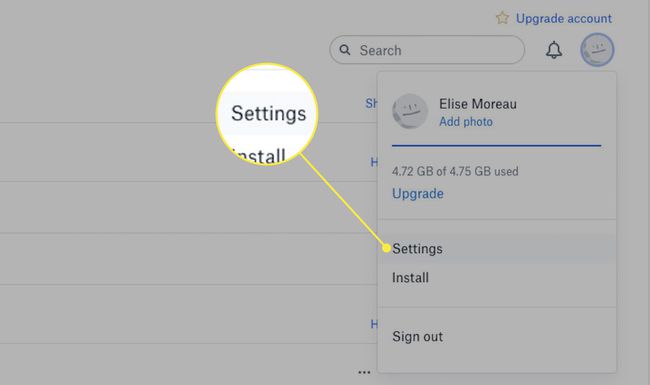
-
Kerige lehe allossa ja valige Kustuta konto.
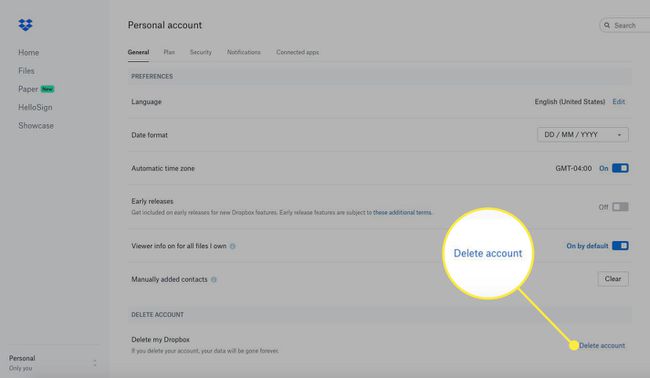
Kustutamine on püsiv. Kui olete oma konto kustutanud, ei saa seda ega selle sisu enam tagasi saada.
-
Sisestage oma parool ja esitage antud väljadele põhjus koos valikulise kirjeldusega.
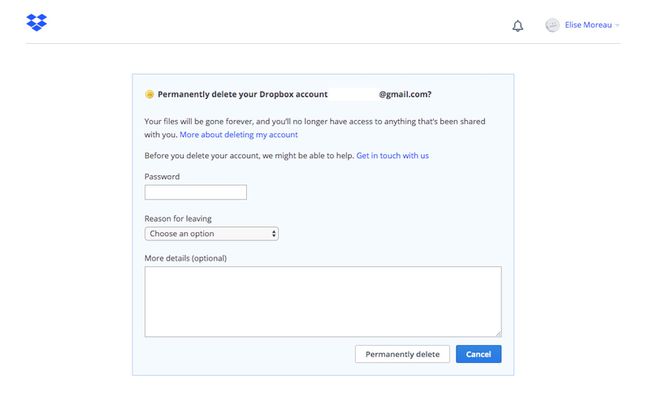
-
Valige Kustuta jäädavalt.
Kui olete oma Dropboxi konto kustutanud, ei saa te enam oma seadmetesse installitud Dropboxi rakendusi kasutada. Võite jätkata ja töölauakliendi oma arvutist desinstallida Mac või Windows arvutist, samuti kustutada rakendused oma Androidist või iOS seade.
